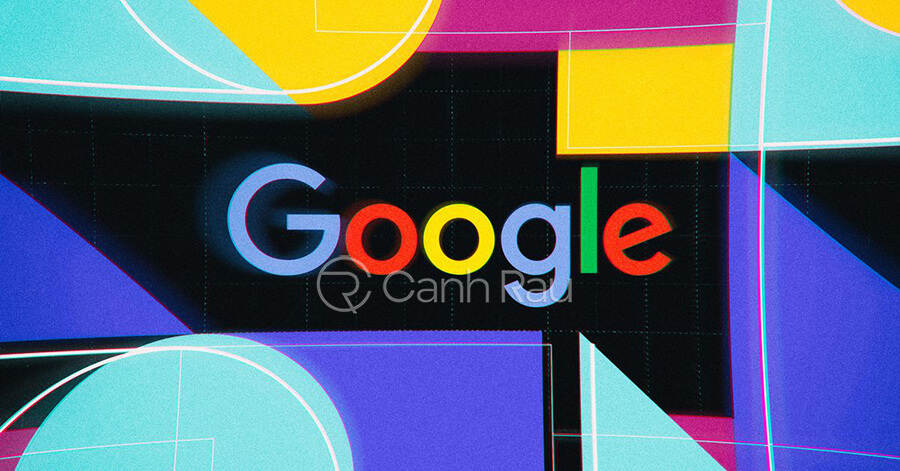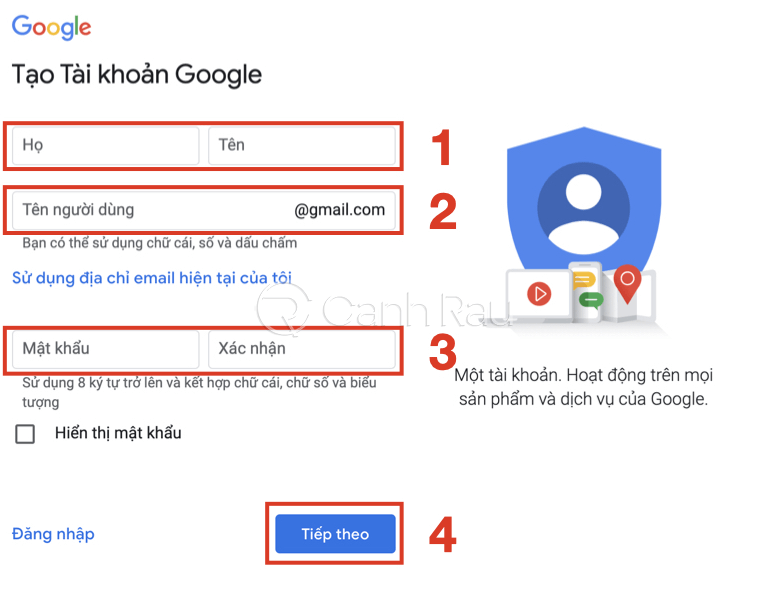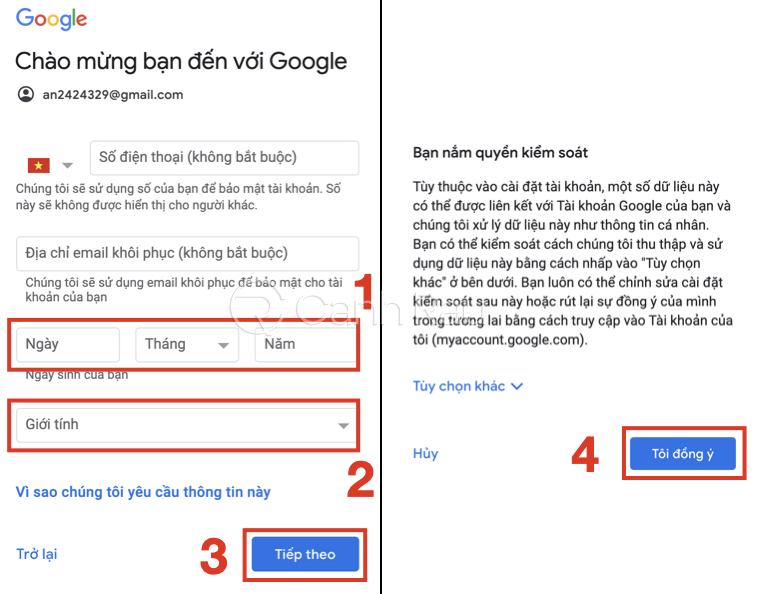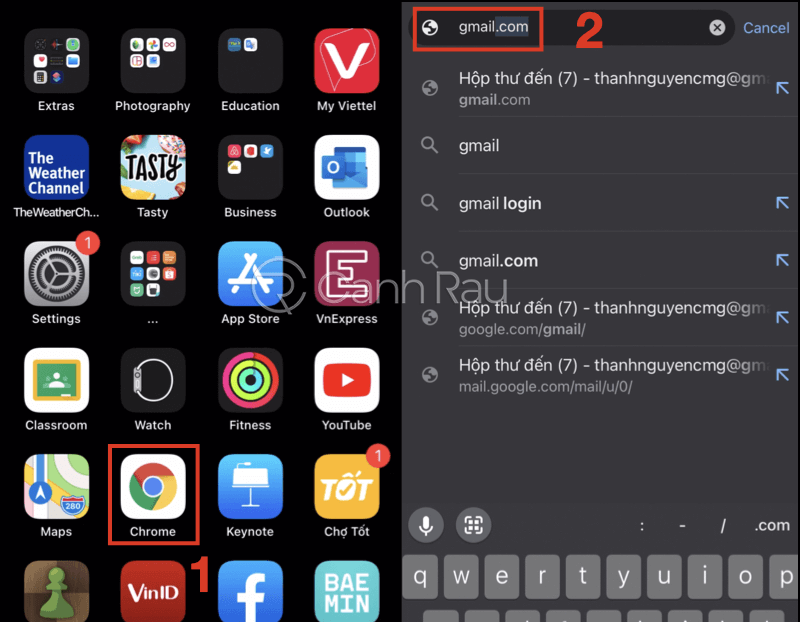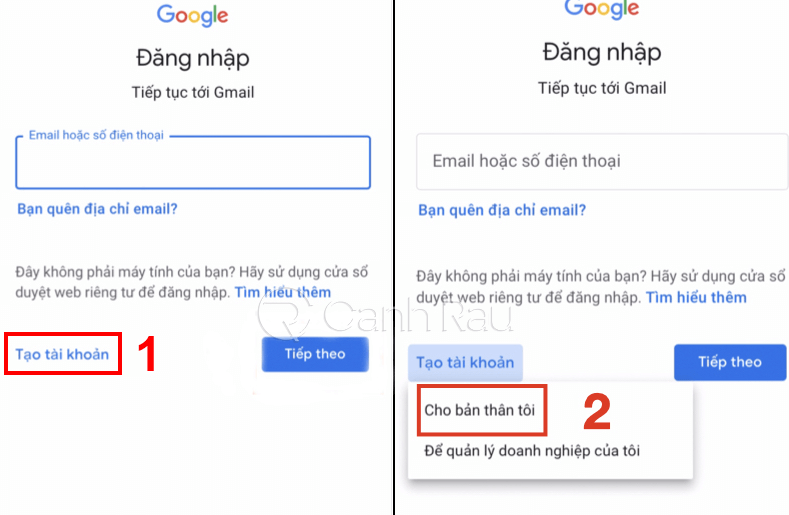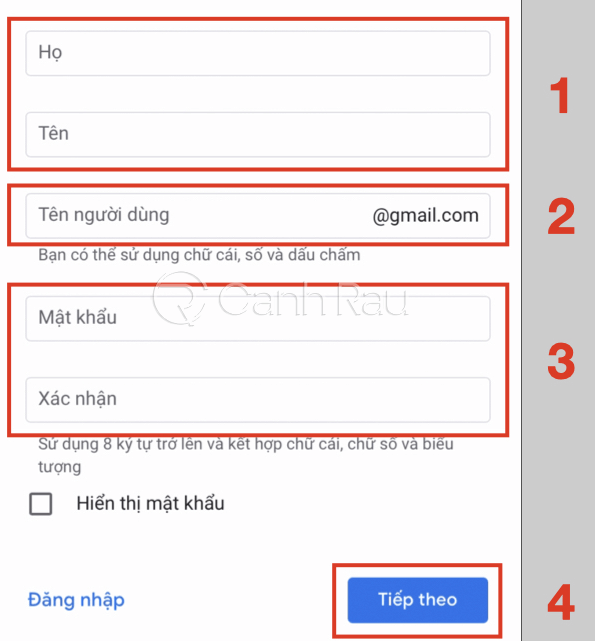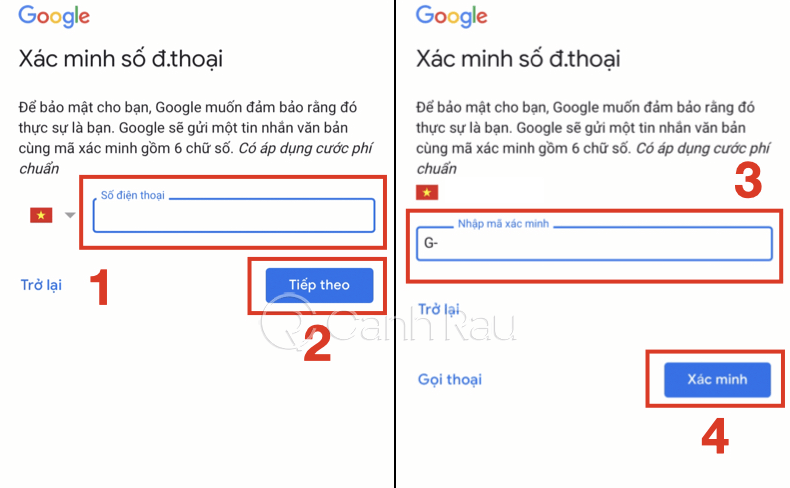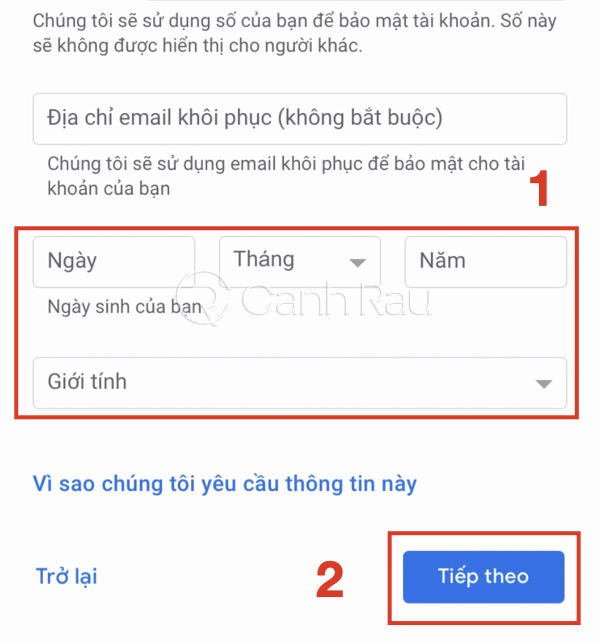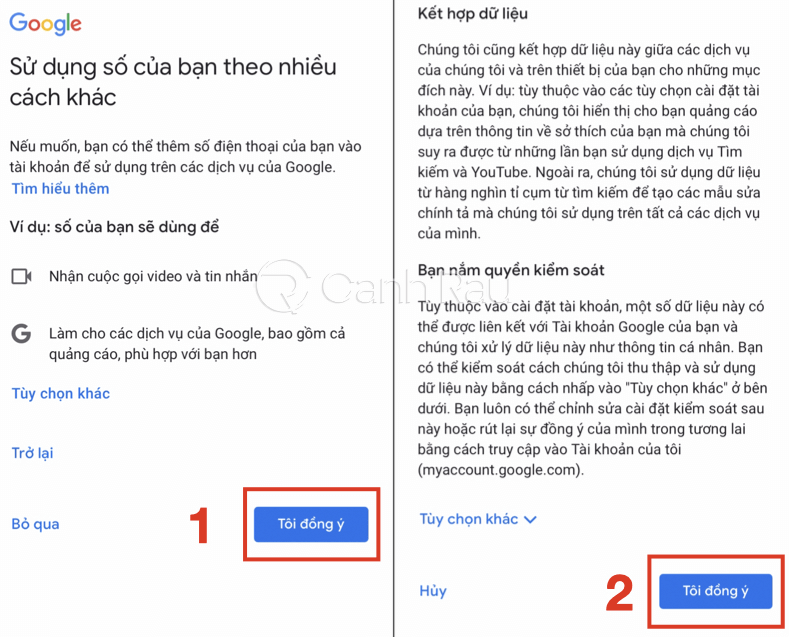Đối với các bạn trẻ, chắc hẳn không lạ gì tài khoản Google. Đây có thể xem là một trong những tài khoản “bắt buộc phải có” nếu như bạn thường xuyên sử dụng máy tính, máy tính bảng, điện thoại di động. Nó sẽ cho phép bạn tải xuống, cài đặt và liên kết nhiều chương trình, ứng dụng trên thiết bị lại với nhau. Trong bài viết này, Canhrau.com sẽ hướng dẫn cho bạn 2 cách tạo tài khoản Google miễn phí bằng máy tính và điện thoại đơn giản và nhanh chóng nhất.
Nội dung chính:
Tài khoản Google là gì?
Thông tin thêm cho những ai chưa biết, tài khoản Google chính là tài khoản mà hệ thống yêu cầu bạn khởi tạo đầu tiên khi thiết lập điện thoại, máy tính bảng của mình. Tài khoản này sẽ cho phép bạn đồng bộ, liên kết rất nhiều thông tin quan trọng như danh bạ, trò chơi v.v. Đặc biệt, nếu như bạn cần download ứng dụng từ CH Play thì chắc chắn bạn phải có một tài khoản Google.
Phần tiếp theo đây, chúng tôi sẽ hướng dẫn cho bạn cách tạo một tài khoản Google mới bằng máy tính và điện thoại di động Android, iPhone.
Ghi chú: Nếu như bạn đã đăng nhập sẵn một tài khoản Google khác trên thiết bị thì bạn phải đăng xuất nó ra, hoặc sử dụng trình duyệt web ẩn danh trước khi bắt đầu quá trình tạo tài khoản nhé.
Hướng dẫn cách tạo tài khoản Google trên máy tính
Trong bài hướng dẫn này, mình sẽ sử dụng trình duyệt web Google Chrome để đăng ký tài khoản Google mới. Nếu như bạn sử dụng các trình duyệt web khác thì các thực hiện cũng không có quá nhiều điểm khác biệt.
Bước 1: Từ thiết bị máy tính, bạn hãy truy cập vào đường dẫn https://www.google.com/intl/vi/gmail/about/ và nhấn vào nút Tạo tài khoản nằm ở góc trên cùng bên tay phải của trình duyệt. Hoặc truy cập trực tiếp đường link tạo tài khoản Google.
Bước 2: Trong trang Tạo tài khoản Google, bạn hãy điền đầy đủ những thông tin mà hệ thống yêu cầu như Họ, Tên, Tên người dùng, Mật khẩu và nhấn vào nút Tiếp theo ở bên dưới.
Bước 3: Trên trang tiếp theo, bạn bổ sung đầy đủ thông tin Số điện thoại, Địa chỉ email khôi phục (Không bắt buộc), Ngày tháng năm sinh và Giới tính của mình. Sau đó nhấn vào nút Tiếp theo > Tôi đồng ý (như hình ảnh bên dưới).
Vậy là bạn đã vừa thực hiện thao tác lập tài khoản Google mới trên máy tính, laptop thành công rồi đấy.
Hướng dẫn cách đăng ký tài khoản Google trên điện thoại
Dưới đây, mình cũng sẽ sử dụng trình duyệt Google Chrome trên điện thoại để đăng ký tài khoản Google mới. Nếu như bạn vẫn chưa có ứng dụng Google Chrome cho thiết bị di động của mình, có thể download nhanh qua đường link bên dưới:
- Dành cho điện thoại Android: https://play.google.com/store/apps/details?id=com.android.chrome&hl=vi&gl=VN
- Dành cho điện thoại iPhone: https://apps.apple.com/vn/app/google-chrome/id535886823?l=vi
Bước 1: Khởi động ứng dụng Google Chrome trên điện thoại của bạn. Tiến hành truy cập vào trang web chính thức của Gmail như hình ảnh bên dưới.
Bước 2: Bạn click vào phần Tạo tài khoản > Cho bản thân tôi.
Bước 3: Bạn bổ sung đầy đủ các thông tin mà hệ thống yêu cầu như Họ, Tên, Tên người dùng, Mật khẩu (cũng như xác nhận lại nó ở ngay ô bên dưới) và nhấn vào nút Tiếp theo.
Bước 4: Trên màn hình Xác minh số điện thoại, bạn hãy điền thông tin số điện thoại chính mà mình thường hay sử dụng để có thể nhận mã xác minh gửi về đây và nhập lại nó trên màn hình Xác minh số điện thoại kế tiếp.
Bước 5: Điền thông tin Ngày tháng năm sinh, Giới tính và nhấn vào nút Tiếp theo bên dưới.
Ghi chú: Bạn cũng có thể bổ sung thông tin Địa chỉ email khôi phục của bạn trên màn hình này. Đây là một trong những điều kiện để bạn có thể lấy lại mật khẩu Gmail của mình nếu như chẳng may bị quên mất mật khẩu.
Bước 6: Nhấn vào nút Tôi đồng ý 2 lần để hoàn tất quá trình tạo tài khoản Google trên điện thoại.
Trên đây là bài viết hướng dẫn 2 cách tạo tài khoản Google miễn phí trên máy tính và điện thoại di động cho tất cả mọi người. Cảm ơn bạn đã luôn đồng hành cùng Canhrau.com.